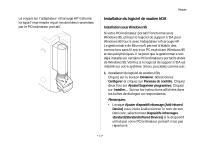HP C2655A HP Infrared Adapter for HP DeskJet 340 Printer - (English and other - Page 16
DÉpannage
 |
View all HP C2655A manuals
Add to My Manuals
Save this manual to your list of manuals |
Page 16 highlights
Français 5. La boîte de dialogue Choix de port infrarouge (Infrared Port Selcetions) apparaît. Sélectionnez la valeur du port COM attribuée au port infrarouge lors de l'étape 1. 6. Cliquez sur le bouton Avancée. Spécifiez l'IRQ identifié à l'étape 2. Cliquez sur OK. 7. Sélectionnez l'adresse du port E/S identifiée à l'étape 2. Cliquez sur OK. 8. Configuration des propriétés de l'imprimante HP DeskJet 340. Dans le menu Principal, cliquez deux fois sur l'icône Panneau de contrôle. Cliquez deux fois sur l'icône Imprimantes. Sélectionnez HP DeskJet 340 Printer en tant qu'imprimante par défaut. Cliquez sur Connecter. Sélectionnez le port auquel votre port infrarouge est assigné en cliquant deux fois pour l'identifier. 9. Relancez votre PC/ordinateur portatif. Vous pouvez maintenant imprimer ! DÉPANNAGE Le voyant de l'adaptateur infrarouge HP est éteint ou clignote • Assurez-vous que l'imprimante se trouve à une distance d'un mètre maximum du PC/ordinateur portatif et que la tête orientable de l'adaptateur infrarouge HP est pointée directement vers le port infrarouge du PC/ordinateur portatif. • Assurez-vous qu'il n'y a pas d'obstacles entre les ports infrarouges de l'imprimante et du PC/ ordinateur portatif. • Assurez-vous que le port infrarouge du PC/ordinateur portatif est conforme à la norme IrDA. Cherchez le logo IrDA sur la documentation du PC. • Assurez-vous que les paramètres définis pour le COM, l'IRQ et l'adresse E/S sont corrects. • Assurez-vous qu'il n'y a pas d'autres dispositifs infrarouges en fonctionnement dans les environs. Il est également possible que la lumière du soleil ou toute lumière artificielle de forte puissance fassent obstacle à la communication infrarouge. • Nettoyez la lentille de l'adaptateur infrarouge HP et celle du port infrarouge du PC/ordinateur portatif. • 14 •